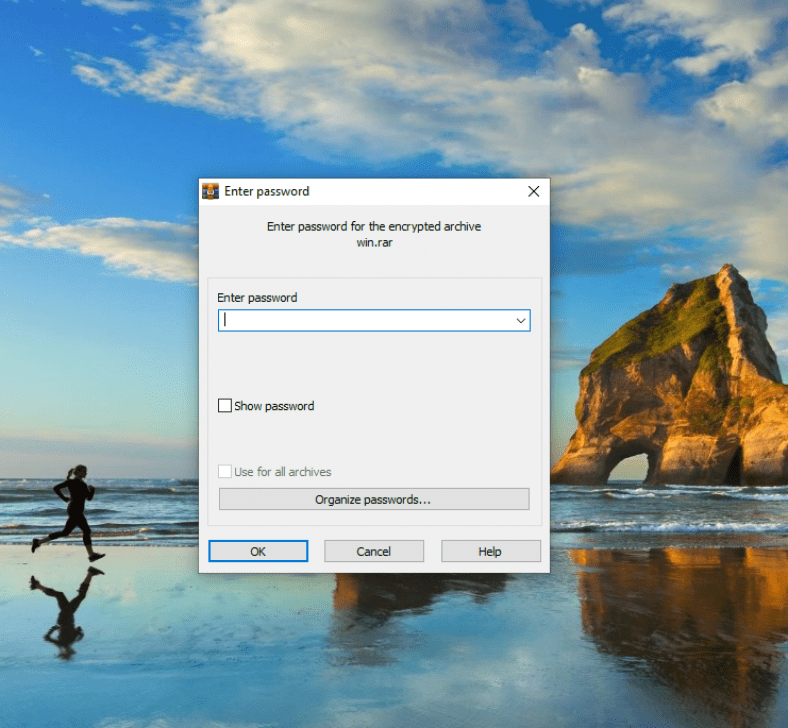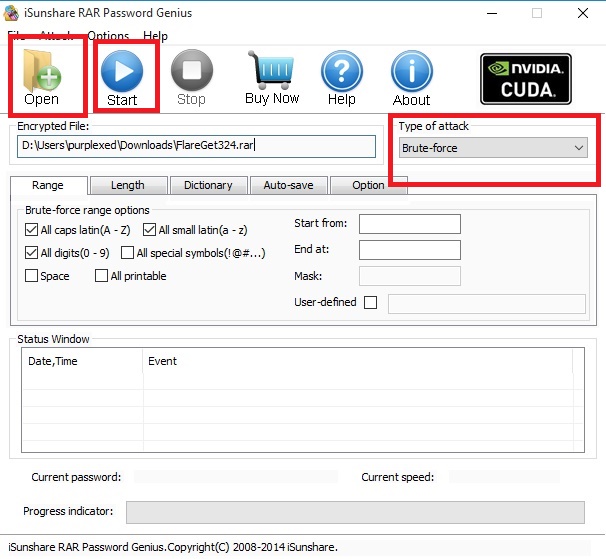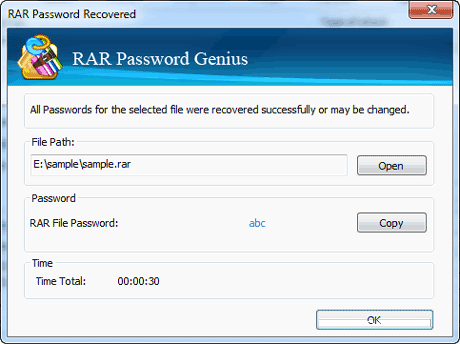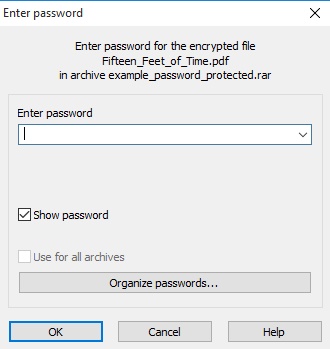WinRAR -salasanan menettäminen/unohtaminen voi olla päänsärky kaikille tietokoneiden ja älypuhelimien käyttäjille. Joskus suojaamme tärkeät asiakirjat/tiedostot vahvalla salasanalla ja unohdamme avaimen avaamisen. Joten tässä kerron teille tämän yksinkertaisen menetelmän WinRAR -salasanalla suojattujen tiedostojen salauksen murtamiseksi ja tärkeiden tietojen palauttamiseksi. Noudata alla mainittuja vaiheita ja kerro meille, jos kohtaat vaikeuksia.
WinRAR on loistava työkalu pakata ja suojata tiedostosi salasanalla. Voit pitää tietosi turvassa ja säästää tallennustilaa pitämällä ne pakattuna .RAR -muodossa. RAR: n ja ZIP: n suhteen RAR: lla on tonnia etuja. Se voi tallentaa tiedostojärjestelmän attribuutteja NTFS: stä, mikä tekee siitä erinomaisen valinnan varmuuskopiointityökalulle. Puristussuhde on myös parempi.
Toinen RAR -tiedostomuodon käytön etu on, että sen voi sylkeä palasiksi ja tallentaa pienemmille tallennusvälineille.
Mitä tehdä, jos unohdat tiedoston salasanan WinRAR Salasana suojattu? Kuinka murtaa RAR -salasana ja palauttaa tietosi.
Jos haluat murtaa WinRAR-salasanalla suojatun tiedoston, sinun on haettava tiedoston salasana ja käytettävä sitä tiedoston avaamiseen. WinRAR -salasanan hakkerointiin on joitain tapoja käyttää komentoriviä, mutta ne toimivat vain kokonaislukujen ja muiden merkkien yhdistelmien kanssa.
Joten tarvitset vain 100% työmenetelmän, joka palauttaa tiedoston avaimen. Tässä yksityiskohtaisessa opetusohjelmassa käytämme yksinkertaista salasanan palautustyökalua kadonneiden/unohtuneiden WinRAR -tiedostojen salasanojen palauttamiseen.
täytyy käyttää .RAR Password Genius Voit murtaa WinRAR -salasanan. ZIP-salasanan nero Hakata WinZIP -salasana.
Aiemmin kuvatuissa vaiheissa kuvailen WinRAR -salasanan murtamista. WinRAR Password Genius on pieni mutta tehokas salasanan palautustyökalu, joka tunnetaan nopeista ja monimutkaisista salasananarviointialgoritmeistaan. Se tukee kaikkia ohjelmia, jotka luovat .RAR -arkistoja. WinZIP: n kaltaisen työkalun ja vastaavien vaiheiden avulla voit palauttaa salasanan myös .ZIP -suojatusta tiedostosta.
Aloitetaan:
Kuinka purkaa ja murtaa RAR -salasana WinRAR Unlockerilla?
Lataa WinRAR Password Cracking Tool
Jos haluat murtaa WinRAR -salasanat, sinun on ladattava WinRAR Password Genius osoitteesta tämä linkki Ja asenna se tietokoneellesi ohjatun asennustoiminnon avulla. Tämä ohjelmisto on ratkaisu kaikkiin huolenaiheisiisi ja se toimii kolmessa vaiheessa WinRAR -salasanan palauttamiseksi. Sen käyttöliittymä on hyvin yksinkertainen ja kaikki vaihtoehdot ovat edessäsi.
Ohjelmistolla ei ehkä ole viileää ja modernia ulkoasua, mutta se saa työn tehtyä. Kun sitä käytetään Windows 10 -tietokoneessani, se muistuttaa minua Windows 7 -päivistäni.
Suorita ohjelma ja tuo RAR -tiedosto
Käynnistääksesi WinRAR -palautusprosessin sinun on suoritettava ohjelma ja tuotava .RAR -tiedosto WinRAR Password Genius -ohjelmaan. Voit tehdä tämän napsauttamalla yläosassa olevaa Avaa -painiketta ja etsimällä tietokoneeltasi .RAR -tiedoston, jolloin se tulee näkyviin salattujen tiedostojen ruutuun.
Valitse murtettavan hyökkäyksen tyyppi
Ohjelma käyttää useita hyökkäystekniikoita WinRAR -salasanan murtamiseen. Erilaisia hyökkäyksiä ovat raa'at voimat, naamio, sanakirja ja älykkyys. Niitä käytetään arvaamaan erityyppisiä salasanoja, ja sinun on käytettävä näitä menetelmiä vastaavasti. Esimerkiksi Brute-Force on suosittu murtamismenetelmä, joka tarkistaa kaikki mahdolliset yhdistelmät ja näyttää tulokset, kun tiedostoa todella avaava salasana löytyy.
Lue lisää tästä Tässä valitaksesi tyypin ja asetukset.
Aloita murskausprosessi
Kun olet valinnut avattavasta luettelosta hyökkäystyypin, valitse hyökkäystyyppi ja murtaa WinRAR-salasana painamalla Käynnistä-painiketta.
Odota prosessin päättymistä
Tämän jälkeen ohjelma aloittaa prosessin ja palauttaa WinRAR -salasanan puolestasi. Kun ohjelma murtaa tiedostoa, näkyviin tulee ponnahdusikkuna, jossa näkyy salasana.
Avaa tiedosto käyttämällä palautettua salasanaa
Avaa nyt salasanalla suojattu .RAR-tiedosto WinRARissa ja näet valintaikkunan, jossa kysytään salasanaa. Kirjoita nyt palautettu salasana ja paina Enter. Tämä ohittaa salasanan ja nyt voit käyttää ja purkaa tiedostojasi.
Jos haluat murtaa salasanalla suojatut WinZIP-tiedostot, sinun on käytettävä WinZIP Password Genius Ja noudata kaikkia edellä mainittuja vastaavia vaiheita.
Auttoiko tämä sinua Opetusohjelma zip -tiedostojen ja WinRAR salasanasuojattu hyödyllinen? Kerro meille alla olevissa kommenteissa.